Подключение двух розеток интернет по одному кабелю
Как удлинить интернет кабель своими руками





- Джойнер
- Паяльник
Самостоятельные способы соединения
С целью минимизации расходов можно своими руками отремонтировать провод в месте повреждения или нарастить нужную длину. Сегодня выделяют несколько простых методов,
которые не требуют специальных навыков и наличия профессионального инструмента:
- скрутка витой пары;
- соединение с помощью пайки;
- использование скотчлок-соединителя ScotchLok UY2;
- ремонт с помощью каплера Coupler;
- применение джойнера RJ-45.
Рассмотрим каждый из этих методов подробнее.
Как соединить интернет кабель и какие инструменты нужны для каждого способа
Что потребуется для работы:
- интернет кабель;
- коннекторы RJ-45;
- кримпер;
- стриппер и прямая отвертка.
Разберемся, что из себя представляют эти материалы и инструменты.

Набор инструментов для обжима витой пары
Скрутка кабеля
Самым доступным и быстрым способом соединения интернет-кабелей является их скрутка.
Для правильной реализации этого способа нужно выполнить предварительную подготовку отрезков интернет-кабеля таким образом:
- аккуратно снять часть наружной обмотки;
- распутать проводки;
- на каждом отдельном проводе оголить небольшой участок медной жилы.
Для работ можно использовать острый нож или плоскогубцы. Правильно зачистив жилы, нужно аккуратно объединить концы проводков, подходящих по цвету, методом скручивания. Каждое соединение покрывают изолентой для придания прочности.
Для повышения надежности можно поступить так:
- сложить все проводки;
- вернуть внешнюю изоляцию на место;
- закрепить ее скотчем.
С помощью скрутки
Метод используют для ремонта или удлинения кабеля. Провод, восьми или четырех жильный, разбирают на жилы. После этого проводники двух интернет кабелей скручивают согласно выбранной схеме. Потребуется стриппер для удаления оплетки, припой, термоусадка для изоляции стыка, и изолента. Чтобы получить неразборное соединения, пользуются специальным феном.
Скручивание проводников:
- зачистить на четыре сантиметра оплетку кабеля с обоих концов;
- разобрать зачищенные проводники;
- согласно выбранной схемы сделать скрутку жил;
- концы жил выровнять, и обмотать припоем из тонкой проволоки;
- изолировать термоусадочными трубками скрученные с припоем, и нагретые кончики жил;
- обмотать место соединения изолентой.

Термоусадочные трубки
Если подойти к процессу скрутки со всей аккуратностью, то шнур практически не изменит свою форму и его можно будет пропустить даже через небольшие отверстия, или провести под плинтусом.
Надо сказать, что соединив кабель с помощью скрутки, вы снизите качество передачи данных. Высока вероятность потери сигнала. Для линий с большой протяженностью этот ненадежный способ применять не стоит.
Удлинение кабеля методом пайки
Ремонт витой пары этим способом эксперты считают наиболее надежным вариантом, обладающим повышенной устойчивостью к механическим повреждениям на конкретном участке. Чтоб соединить разрезанный провод от интернета с помощью пайки,
владельцу кабеля нужно провести предварительную подготовку инструментов и проводов:
- кабельную линию очищают от оболочки, и оголяют концы медных жил;
- проводки необходимо объединять по два в соответствии с цветом для удобства спайки (скрутку делать необязательно, достаточно приложить концы провода друг к другу);
- подготовить паяльник и припой (если в месте ремонта нет электрической розетки, можно использовать мобильный инструмент для пайки).
После соединительных работ один край изоляции накладывают на отремонтированный участок, а второй конец оболочки размещают сверху. Закрепляют подобную конструкцию изолирующей лентой с целью придания герметичности и надежности соединения.
На вопрос можно ли паять витую пару для интернета, каждый мастер даст положительный ответ. При соблюдении всех условий получают хорошее соединение проводов.
Это способ может с успехом применяться в домашних условиях для ремонта и удлинения одно-, двух- или многожильных кабельных линий, которые можно встретить в оснащении цифровой техники.

Способ 1: Скрутка
Как соединить интернет кабель, если под рукой ничего нет? Удлинить интернет кабель можно банальной скруткой, способ простой, но достаточно ненадежный. Проблема данного метода в том, что электрический сигнал при проходе по оборванным проводам может теряться, из-за чего могут возникать помехи, пропадать пакеты, а скорость интернета падать. В играх можно заметить повышение пинга или отклика.
- Снимаем верхнюю оплетку Ethernet кабеля.
- Также снимаем оплетку на каждой паре, чтобы оголить медную жилу. Посмотрите на картинку ниже, нужно оголить примерно сантиметра 2-3 голого провода.
- Далее в самом конце скручиваем провода по типу звездочка – это важно, так как при этом будет меньше всего шанса поймать помехи от соседних проводков.

- Обаятельно обожгите проводки, чтобы убрать жир и пот, которые там могли остаться.
- Теперь обрежьте скрутку, чтобы осталось примерно 0,5-1 сантиметра.

- Теперь желательно оголенные скрученные жилы изолировать изолентой или вот такими колпачками.

Если все правильно сделать, то потеря сигнала будет не такая большая, особенно это касается подключений к роутеру, коммутатору или другому сетевому оборудованию.
Каплер (Coupler)
Эту технологию относят к оптимальным вариантам домашнего ремонта кабельных линий. Результатом такой работы будет аккуратное подключение жил, которое можно не прятать от посторонних глаз. Каплер представляет собой компактную коробку, оснащенную 16 клеммами. Эту технологию применяют в устройстве сетевых розеток.
В коробочку с обеих сторон заводят концы кабеля типа LAN. Это позволяет подключать их в правильном порядке, в соответствии с цветом. Используя отвертку, края проводов надежно фиксируют в ножевом контакте, и закрывают крышкой. Преимуществом этого способа называют отсутствие потери скорости передачи интернет-сигнала и отсутствие необходимости применения специальных устройств для ремонта.
С помощью соединителя
Рассмотрим четыре вида соединителей интернет кабеля
Джойнер
Считается, что это наиболее практичное соединение. Соединитель позволяет удлинить или восстановить витую пару. Это небольшая коробочка, которая снабжена разъемами RJ-45 с противоположных сторон. Витую пару обжимают с двух сторон в коннекторы и присоединяют к джойнеру. Иногда джойнер именуют сплиттером. Это неправильно. Сплиттер снабжен одним входом и двумя выходами. Им пользуются при необходимости соединить два компьютера от одного восьмижильного кабеля, разделив жилы по четыре на каждый компьютер.
Каплер
Специалисты считают это наиболее подходящим соединением, как с технической стороны, так и со стороны, касающейся внешнего вида. Каплер изготовлен в виде коробочки.

Внутри находятся 16 ножевых контактов. Сетевые розетки построены именно по этому принципу. Витая пара заводится с двух сторон и фиксируется отверткой подходящего размера. Профессионалы это делают с помощью панчера. Вот как он выглядит:

Для разового использования вряд ли стоит приобретать этот инструмент. Подойдет шлицевая отвертка. Соединение отличается надежностью. Если надо выполнить уличный вариант, то используйте изоленту, чтобы предотвратить попадание воды внутрь устройства.
Джойнер RJ-45
Рассмотрим, как удлинить провод интернета до роутера правильно без использования пайки. Лучше всего для этого использовать джойнер RJ-45. Это приспособление представляет собой специальную муфту, с помощью которой можно соединять обжатые провода. Этот способ сегодня пользуется повышенной популярностью среди профессиональных мастеров.
Переходник джойнер имеет по одному разъему RJ-45 по бокам. Это позволяет подключить обжатый в коннектор конец кабеля в устройство и удлинить интернет-линию. Нельзя путать такое приспособление со сплиттером, у которого есть только 1 вход и 2 выхода. Его используют для разъединения 8-жильной линии на два 4-жильных кабеля. Это позволяет параллельно подключить два персональных компьютера.
Прямое соединение интернет кабеля
Этой схемой пользуются для соединения компьютера или телевизора с роутером.
Важно! Локальная сеть работать не будет, если прямым соединением объединить два компьютера.

Цветовая схема обжима RJ-45 двух парного кабеля витая пара
В настоящее время в продаже появился сетевой кабель витая пара, в котором вместо традиционных четырех имеется только две витые пары. И это экономически оправдано, так как в 90% кабельных линий для Интернета используется только две витые пары.
Как видите, электрическая схема соединения выводов RJ-45 не изменилась, только вместо зеленой пары обжимается синяя.
Такой кабель витых пар по варианту B обжимаются по схеме, представленным выше на фотографии. При обжатии по варианту A, пары просто меняются местами. Вместо оранжевой пары обжимается синяя, а вместо синей – оранжевая.
Цветовая схема обжима RJ-45 компьютер — компьютер
Если надо создать локальную lan сеть из двух и более компьютеров без использования дополнительного активного оборудования (хаба, свича или роутера), например для коллективных игр, то для этого случая спецификацией EIA/TIA предусмотрена следующая разделка сетевого кабеля витых пар. Для создания сети из двух компьютеров, достаточно один такой кабель витых пар вставить в их сетевые порты.
Обратите внимание, противоположные концы lan кабеля витых пар компьютер-компьютер обжимаются по разным цветовым схемам.
Обжим витых пар RJ-45 выполняется инструментом, который называется обжимные клещи. Если клещей под руками нет, то можно воспользоваться технологией обжима витых пар без клещей.
Все приведенные выше цветовые схемы распиновки utp кабеля витых пар в настоящее время теряю актуальность. Современные сетевые карты, свичи, хабы и роутеры, благодаря поддержке технологии Auto-MDIX, автоматически определяют вариант обжатия кабеля витых пар и выполняют внутреннюю подстройку. Так что современный компьютер, при создании сети, можно подключать хоть к хабу, или другому компьютеру не задумываясь о варианте цветовой схемы распиновки кабеля витых пар.
Способ 6: Скотчлок или клеммы
Один из лучших способов по наращиванию витой пары. Для этого вам нужно как минимум 8 маленьких «замков», которые обжимаются обычными плоскогубцами. Есть кстати и парные клеммы. Стоят они не так дорого и занимают мало места – особенно полезно, если вы используете «Наращивание» в кабель-каналах или трубах.

У вас должно получиться, что-то вроде того, что вы видите на картинке ниже. Только постарайтесь сохранить скрутку проводов – это очень важно!

Цветовая схема обжима RJ-45 компьютер — хаб для Интернета
Цветовая маркировка обжима lan кабеля витая пара по варианту B, самый распространенный вариант.
Цветовая маркировка обжима lan кабеля витая пара по варианту А.
Как видно на фото, в обоих вариантах концы lan кабеля обжимаются по одинаковой электрической схеме, только местами поменяны две витые пары. На место оранжевой витой пары обжата зеленая, а на место зеленой витой пары – оранжевая.
Витые пары utp кабеля, обжатые как по варианту А и по варианту В взаимно заменяемые
. Так что можно обжимать по любому варианту цветовой схемы, какая больше нравится, на работоспособности lan сети это не отразится.
Цветовая схема обжима RJ-45 компьютер — хаб при ремонте
Если при проверке кабеля витых пар обнаружен обрыв или короткое замыкание в оранжевой или зеленой витой паре, а синяя и коричневая исправны, то можно обойтись без замены кабеля. Достаточно заново обжать вилкой RJ-45 кабель витых пар по одной из ниже приведенной цветовой схеме.
Обжим витой пары при ремонте варианта B. Оранжевая витая пара заменена коричневой, а зеленая – синей.
Обжим витой пары при ремонте варианта A. Оранжевая витая пара заменена синей, а зеленая – коричневой.
Как видите, любую неисправную витую пару можно заменить неиспользуемой, синей или коричневой.
Два интернета по одному кабелю
В квартиру подводится обычный ethernet-кабель со странной конструкцией на конце: кое-как намотана белая изолента и из под неё выходят две RJ45-вилки на двух провайдеров. Я правильно понимаю что я могу обрезать кабель до разветвления, обжать и насадить вот такой девайс? Есть ли вообще смысл, если интернет и без того работает?

- Ссылка
- Ссылка
Зачем трогать если работает?
- Показать ответ
- Ссылка

Надежность такого самодельного разветвителя вызывает сомнения. Развалится в неподходящий момент — все равно буду бегать, искать кримпер и вилки.
- Ссылка

даёшь два интернета в каждый дом!
- Ссылка

Если я правильно понял, то по одному кабелю есть доступ к 2 сетям (2 провайдера). Это возможно, если используется 100 Мб/с Ethernet т.к. используется только половина пар. Смысл обжатия одного разъема в этом случае?
- Показать ответ
- Ссылка

Смысл обжатия одного разъема в этом случае?
Чтобы воткнуть его в T-адаптер и получить две розетки на два провайдера. Вопрос в том, правильно ли я понимаю что если я это сделаю все будет работать как и должно.
- Показать ответы
- Ссылка

витуха бывает 8-ми жильная и 4-х жильная, на сотку 4-х жильная норм
- Показать ответ
- Ссылка

Надо смотреть что внутри адаптера, выходные розетки могут быть тупо запараллелены по текстолиту, в таком варианте ничего работать не будет.
- Показать ответы
- Ссылка

Да, это надо. На некоторых эту схему даже рисуют: http://www.kraft-s.ru/items/41940/
- Показать ответ
- Ссылка

С таким наверное взлетит, но что-то дороговато, может быть действительно лучше розетку?
- Ссылка

из них 4 являются резервными.
- Ссылка

да даже если запараллелено там не великий труд дорожки подрезать.
- Показать ответ
- Ссылка

Да мы так в общаге в студенчестве всех подключали =) В комнате 4 человека — всем надо 4 интернета. Два кабеля уже есть. Profit!
- Ссылка

Одни и те же? Это как?
- Показать ответ
- Ссылка

приведённый по ссылке девайс имеет категорию 3 (читай телефонка), а не 5 (Ethernet), и там действительно все восемь жил соединены параллельно, а не 1236 и 4578 выведены раздельно.
В этом разница между T-адаптером и Y-адаптером: в T-адаптере параллельно, в Y-адаптере разветвление. ТСу нужен Y-адаптер или лучше двухпортовая розетка, в которую можно самому забить четыре жилы на один порт, четыре жилы на другой порт.
- Ссылка

из 16 перерезать 8 разных, зачем одни и те же?
Ну или еще проще: взять 2 4-х жильных кабеля и обжать взаимодополняющим образом.
- Ссылка
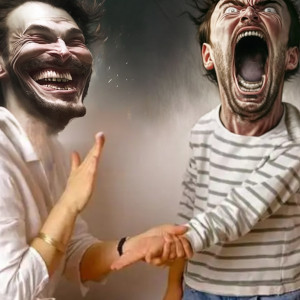
Если тебе кажется, что 4 жилы вывалятся из коннектора, или их нужно развести в разные углы квартиры, то бери обычную двоюную сетевую розетку и прикрепи как следует к стене. Ещё не плохо было бы проверить, те ли жилы использовали монтажники. Если провода для второго линка перепутаны могут быть потери скорости.
- Ссылка

издавна занимались на работе такой попсой. ничего криминального, берешь 2х портовую розетку и забиваешь в них УТПху.. гигабитной скорости тебе правда не видать.. да и у кого она есть?
- Ссылка
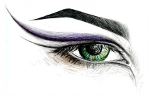
Лучше ставить ЭТО , как советовал  aol в первом ответе.
aol в первом ответе.
Но сам кабель вводить в ножи внутри такой розетки и ты получишь полноценные порты для разводки по квартире. И не забывай, что за данные отвечают 1,2,3,6 жилы (внутри розетки возле ножей промаркированы зелёным и оранжевым цветами).
- Показать ответ
- Ссылка

Но сам кабель вводить в ножи внутри такой розетки
Теперь я понял, для этого ведь специальный инструмент нужен?
- Показать ответы
- Ссылка

для этого ведь специальный инструмент нужен?
Желательно, но по мелочёвке можно мелкой отверткой или ножем.
- Ссылка
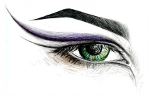
Я и без инструмента обхожусь, канцелярский нож торцом отлично справляется. Только надо не в сами ножи упирать а в половинки проталкивать кабель сверху вниз, чтоб ножи не разъезжались.
Как подключить два роутера в одну сеть с помощью кабеля
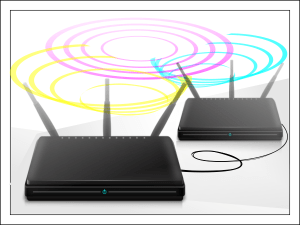
Не спешите покупать дорогостоящий многопортовый маршрутизатор. Для решения этой задачи обычно хватает и пары простых домашних роутеров, которые будут работать вместе в одной локалке.
F1comp уже рассказывал, как подключить два роутера в одну сеть по Wi-Fi, а сегодня в продолжение темы мы поговорим о проводных способах соединения.
Wi-Fi хорошо, но кабель лучше

К абельную связь многие пользователи считают пережитком прошлого. Зачем, мол, она нужна, если сегодня 95% маршрутизаторов и домашнего сегмента оборудованы модулями Wi-Fi? Это так, но кроме случаев, когда роутер просто не предназначен для работы в беспроводных сетях, есть масса ситуаций, в которых без кабеля не обойтись. Например:
- К Интернету нужно подключить устройство без Wi-Fi-адаптера.
- Площадь помещения очень большая, и расстояние между точками доступа составляет более 30 м.
- Вы собираетесь подключить к Всемирной паутине телевизионную приставку или Smart TV, чтобы смотреть фильмы высокого разрешения. Проводное соединение, особенно PLC (Интернет через бытовую электросеть), обеспечивает гораздо лучшую передачу такого сигнала.
- В помещении слишком зашумленная среда или множество помех для передачи Wi-Fi.
- Вы хотите снизить уровень электромагнитного излучения от точки доступа.
При создании локальной сети с одним источником Интернета свои непосредственные функции – маршрутизацию трафика, будет выполнять один из двух роутеров. Назовем его условно ведущим. Второй – ведомый, будет работать как связующее звено, которое собирает и пересылает трафик от подсоединенных устройств на ведущий роутер.
Способы соединения маршрутизаторов сетевым кабелем
1 способ: LAN+LAN

Ведущий роутер (1) через порт «Internet» или WAN подключен к оборудованию провайдера и настроен на работу в его сети. Вам не нужно ничего менять в его настройках, кроме активации DHCP-сервера (если до этого он был отключен).
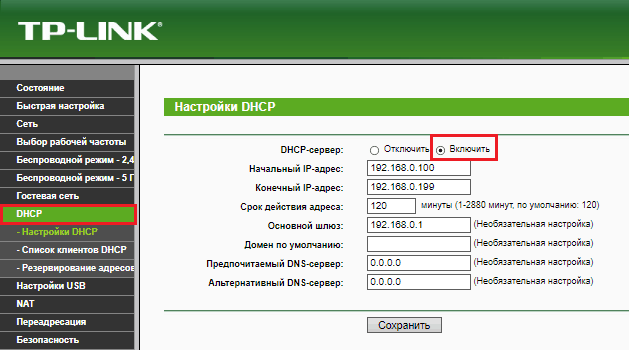
На ведомом аппарате (2), напротив, DHCP-сервер следует отключить.
После этого назначьте LAN-порту ведомого роутера другой IP-адрес, отличный от адреса основного шлюза, но входящий в ту же подсеть. Например, если ИП основного шлюза 192.168.0.1, можете прописать вместо него 192.168.0.11. Только убедитесь, что этот адрес не используется другими устройствами, подключенными к этой же локальной сетке.
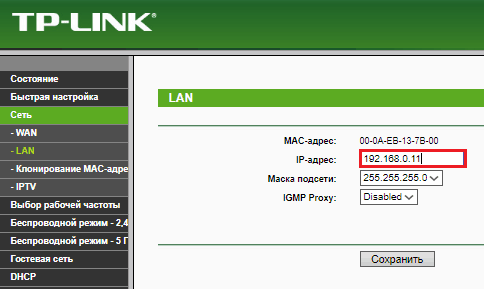
Если ранее ведомый маршрутизатор использовался как основной и содержит какие-либо настройки, сначала восстановите его к заводскому состоянию, иначе при подключении могут возникнуть ошибки.
2 Способ: LAN+Internet

Настройки ведущего маршрутизатора, как и в предыдущем варианте, оставляем неизменными, включаем только DHCP. А на ведомом в разделе «Сеть» – «WAN» – «Тип подключения к WAN» выбираем «Динамический IP-адрес». После сохранения настройки на нем должен появиться Интернет.
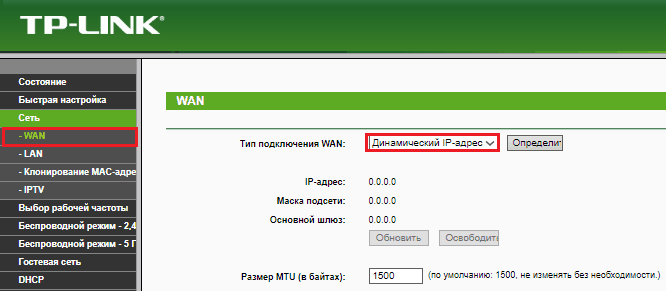
Если на ведомом маршрутизаторе будут задействованы LAN-порты, также убедитесь, что их IP-адреса не конфликтуют с адресами ведущего.
После этого на каждом из роутеров может быть запущена отдельная точка доступа. Если все сделано верно, обе будут подключены ко Всемирной паутине.
Соединение с помощью адаптеров PLC
PLC (Power line communication) – передача сетевого трафика от устройства к устройству посредством бытовой электросети – оптимальный способ подключения к Интернету Смарт-телевизоров (выше было сказано, почему), а также других девайсов, которые не поддерживают беспроводную связь. Главное достоинство этого метода в том, что надежность и скорость соединения у него не хуже, чем у кабельной сети Ethernet, и при этом нет необходимости прокладывать кабель. Другой важный плюс – простота в применении: вставил провод, включил в розетку – и готово, никаких тебе драйверов и настроек.
Что представляет собой этот тип связи и как он работает, показано на рисунке ниже. Думаю, он понятен без пояснений.
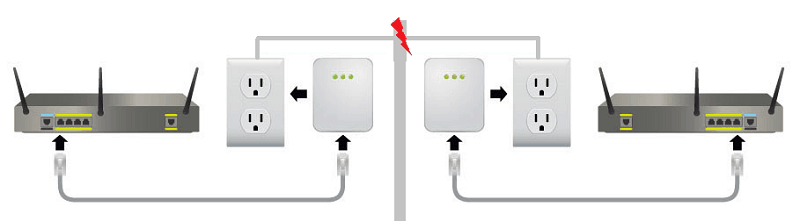
Адаптеры PLC продаются комплектами по 2-3 модуля. Внешне они немного напоминают зарядные устройства от мобильных телефонов, но вместо USB-гнезд на них 1 или несколько разъемов RJ-45, куда вставляется коннектор патч-корда. Второй коннектор, соответственно, подсоединяют к устройству, в нашем случае – LAN или WAN-порту маршрутизатора.
Электрический кабель между двумя включенными в розетки адаптерами становится средой передачи.

Для использования PLC должны быть соблюдены 3 условия:
- Хорошая электропроводка в доме.
- Неразрывная линия между точками подключения.
- Наличие вблизи девайса (маршрутизатора) электрической розетки.
Настройка роутеров, соединенных в одну сеть посредством PLC, ничем не отличается от настройки кабельного подключения.
Ethernet 100 Мбит/с по одному кабелю
Здравствуйте. Скажите пожалуйста могут ли две линии изернет 100MBit работать по UTP 4*2*0.5.
[Комментарий раздела консультаций] В вопросе сохранено авторское написание.
Два подключения Ethernet 100 Мбит/с могут работать по парам одного 4-парного кабеля, но при выполнении ряда условий.
Во-первых, необходимо убедиться, что проложенная витая пара и оконечное оборудование имеют категорию не ниже 5е. Строго говоря, подойдет кабель не ниже категории 5 (даже без буквы «е»), но сейчас в большинстве систем уже установлены кабели и компоненты от категории 5е и выше. Сегменты категории 5е, в отличие от категории 3, пригодны для того, чтобы реализовывать сетевые подключения Ethernet 100 Мбит/с, в том числе два по одному кабелю. А вот по категории 3 активное оборудование может «увидеть» друг друга, возможно, даже пройдет автосогласование на скорость 100 Мбит/с (это зависит от длины сегмента), но реальная скорость передачи будет гораздо ниже, вплоть до 10 Мбит/с, на которые изначально и рассчитывалась категория 3.
Во-вторых, нужно определиться с тем, как вы будете разводить пары на два сетевых подключения на одном и другом конце сегмента. Здесь есть подводные камни. Один способ предусматривает использование готовых Y-ветвителей – он оптимален, если в телекоммуникационном помещении у вас стоят патч-панели. Второй способ (лишь частично совместимый с первым) применяется, если в телекоммуникационном помещении стоят кроссы, например, 110-го типа, и тогда вам потребуется изготовить шнуры с определенной схемой разводки. Рассмотрим оба варианта.
1. В телекоммуникационном помещении используется патч-панель
В сетевых коммутаторах используются гнезда RJ-45, но, хотя сами по себе они 4-парные, реально в них для 100-мегабитного Ethernet задействуются лишь две пары из четырех, а именно: контакты 1-2 (передача) и 3-6 (прием). Если в кабельной системе используется схема разводки T568B, то это будут соответственно оранжевая (1-2) и зеленая (3-6) пары. Нам необходимо забрать оранжевую и зеленую пары с одного порта, оранжевую и зеленую пары с другого порта, затем подать их на 4-парный порт кабельной системы. Это можно сделать с помощью Y-ветвителя, например, модели YT4-E2-E2 производства компании Siemon – его схема разводки соответствует вашей задаче:
Два стандартных шнура RJ-45 мы заводим в порты 1 и 2 ветвителя, и тогда оранжевая и зеленая пары с одного порта коммутатора будут передаваться по оранжевой и зеленой паре кабельной системы, а оранжевая и зеленая пары со второго порта пойдут по синей и коричневой парам кабельной системы.
Два сетевых подключения относятся к однотипным приложениям – Ethernet 100Мбит/с – и вполне уживаются друг с другом, чего нельзя сказать, например, о сочетании компьютер + телефон. Если два сетевых подключения доводятся таким путем до рабочего места, то на нем с гнезда RJ-45 необходимо будет развести сетевые подключения на разные шнуры при помощи второго такого же Y-ветвителя. Он выполнит обратное разветвление: оранжевая и зеленая пары пойдут на оранжевую и зеленую пары одного шнура (первое сетевое подключение), а синяя и коричневая пары направятся на оранжевую и зеленую пары другого шнура (второе сетевое подключение). Во всей описанной системе шнуры используются обычные, с одинаковой разводкой с обоих концов, и никакие кроссоверы здесь не нужны.
Итоговая схема проключения выглядит так:
2. В телекоммуникационном помещении используется кросс 110-го типа
Если в телекоммуникационном помещении стоит кросс (например, такой, как показано на фото – 110-го типа), то придется учитывать, что порядок пар на нем отличается от порядка, принятого в гнезде RJ-45 – синяя пара будет занимать контакты 1-2, оранжевая – 3-4, зеленая 5-6, и лишь коричневая занимает на кроссе те же позиции 7-8, что и в гнезде RJ-45.
Если на рабочем месте хочется использовать Y-ветвитель, как в предыдущем случае, то придется подстраиваться под его порядок со стороны кросса. Оранжевую и зеленую пары от первого порта коммутатора придется заводить на оранжевую и зеленую пары в кроссе, а они занимают позиции 3-4 и 5-6, в середине коннектора кросса. Для оранжевой и зеленой пар от второго порта коммутатора останутся краевые пары кросса – синяя (1-2) и коричневая (7-8). Это делает невозможным применение двух 2-парных коннекторов-«лап»: для них необходимо, чтобы все пары шли подряд, а у нас получается, что один шнур должен прийти на центральные контакты кросса, в то время как другой – на краевые. Сделать такое подключение можно, если не использовать «лапы», а забить проводники шнуров непосредственно в кросс. Внимание: для этого шнуры должны быть изготовлены не из многожильного («патчевого») кабеля, а из одножильного!
В этом случае схема проключения выглядит так:
В нижней части рисунка показана вариация на ту же тему – использование 4-парного коннектора-«лапы» S110P4 (показана на фото) и двух отрезков двухпарного кабеля, из которых изготавливается двухвостый шнур-«лапа». Поскольку двухпарный кабель обычно маркируется синим и оранжевым цветами, на схеме показано именно сочетание синих и оранжевых пар, заводимых в «лапу». В вилки RJ-45 на другом конце шнуров их придется развести: синие – на контакты 1-2, оранжевые – на контакты 3-6. Сам 4-парный разъем-«лапа» выглядит так:
Придется потрудиться, чтобы два 2-парных кабеля аккуратно улеглись на вход в разъем-«лапу», иначе она не защелкнется. И не запутайтесь с цветами! Мы потому все так подробно прорисовываем, что прекрасно понимаем, как запутанно выглядит текстовое описание без картинок.
У предложенного метода заделки есть минусы (впрочем, они есть у всех перечисленных методов, но об этом чуть позже). Двухпарный кабель не очень хорошо держится в вилках RJ-45 – он тонковат. Если же вместо отрезков двухпарного кабеля вы хотите взять два готовых 4-парных шнура RJ-45 — RJ-45 (откусить вилки с одного конца и заделать оба в одну «лапу»), то синие и коричневые пары придется скусить (причем аккуратно – так, чтобы скушенные концы не могли замкнуть), а с защелкиванием лапы поверх двух 4-парных кабелей придется крепко помучиться, потому что просто так они не влезут – «лапа» рассчитана на толщину одного 4-парника, а не двух. Вариант срезать побольше оболочки и вводить внутрь «лапы» только оранжевые и зеленые пары тоже плох – пары останутся без внешней защиты, характеристики такого шнура могут ухудшиться, вплоть до потери отдельных контактов.
Еще одна вариация на ту же тему – использовать в кроссе две 2-парные «лапы» S110P2 (такие, как показано на фото ниже), изменив для этого порядок проключения на кроссе. Но имейте в виду – из-за этого придется отказаться от использования готового ветвителя со стороны рабочего места.
В этом случае мы заводим пары от коммутатора на кросс последовательно (от одного порта – на синюю и оранжевую позиции, от второго – на зеленую и коричневую), а со стороны рабочего места придется вручную изготовить другой двухвостый патч-шнур, разводящий пары к двум компьютерам. Ветвитель YT4-E2-E2 использовать в этом случае нельзя – его схема разветвления не подойдёт.
Итоговая схема подключения будет выглядеть так:
Нужно честно сказать, что во всех описанных случаях производительность 100 Мбит/с довольно условна: скорее всего, работать будет, но гарантировать это нельзя. При использовании Y-ветвителя само это устройство ухудшает характеристики в сегменте. Вполне возможно, что вам не удастся найти ветвитель, категорированный на 5е – так, ветвители производства компании Siemon официально предназначены для поддержки 10-мегабитных, а не 100-мегабитных приложений. Шнуры, изготовленные вами самостоятельно (даже если вы очень аккуратны и старательны) вообще могут иметь непредсказуемые характеристики, поскольку вилки RJ-45 при полевом монтаже всегда дают разброс в характеристиках. Как-то, наверное, работать будет, но 100 Мбит/с там окажется или, допустим, 80, 60, а то и 40 Мбит/с – точно определить без специального оборудования нельзя. Для подобных измерений необходим специальный генератор трафика, чтобы подать в сеть определенное количество бит, а затем замерить, какая часть из них была получена и корректно распознана на другом конце. То, что на мониторе рабочей станции выводится иконка подключения по локальной сети с объявленной скоростью 100.0 Мбит/с, совершенно не означает, что фактическая скорость именно такова.
По всем этим причинам мы очень не рекомендуем применять подобные изощренные методы подключения. Точнее, их можно использовать как временное решение проблемы – подключение на скорую руку, чтобы затем все переделать и подключить нормально. «Нормально» означает: протянуть от телекоммуникационной до рабочего места нужное количество 4-парных кабелей и установить достаточное количество портов, которые будут использоваться по отдельности. Телекоммуникационные стандарты требуют установки не менее двух полноценных портов на каждое рабочее место. Если же это специфические рабочие места – секретарские пулы, центры обработки вызовов, приемные стойки, факс-пулы и т.п. – то портов должно быть еще больше. В правильно спроектированной и установленной кабельной системе портов должно быть достаточно для того, чтобы все подключения можно было делать напрямую, без каких-либо разветвлений.
